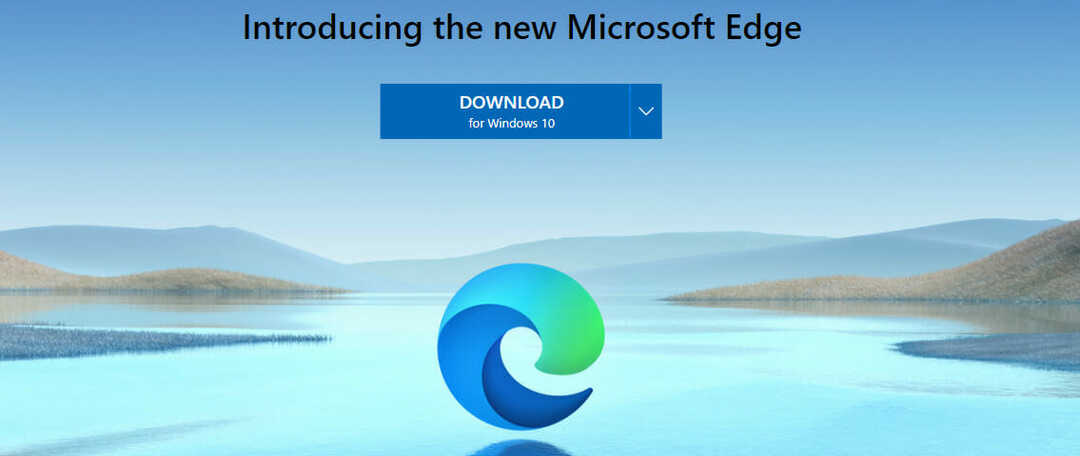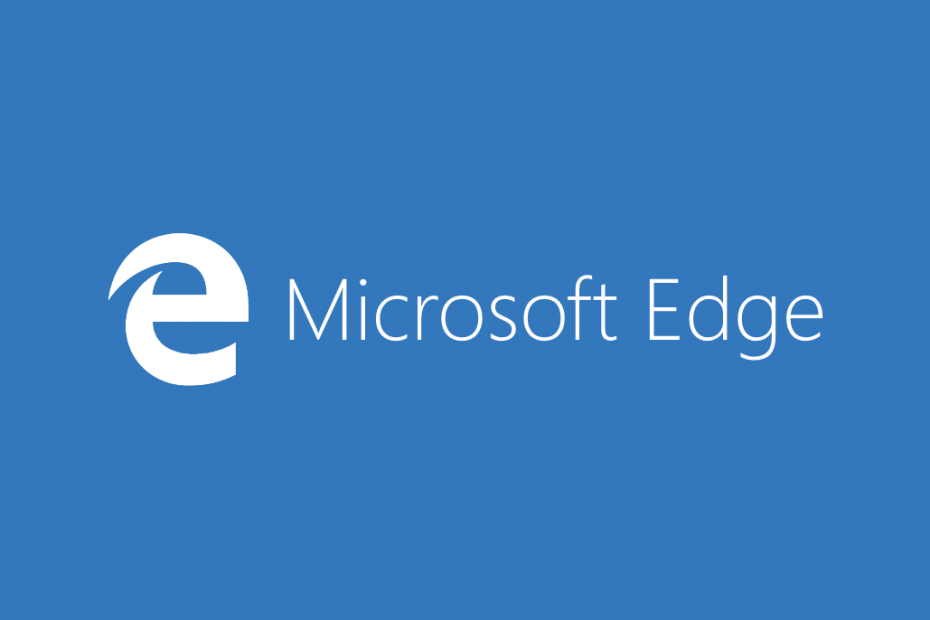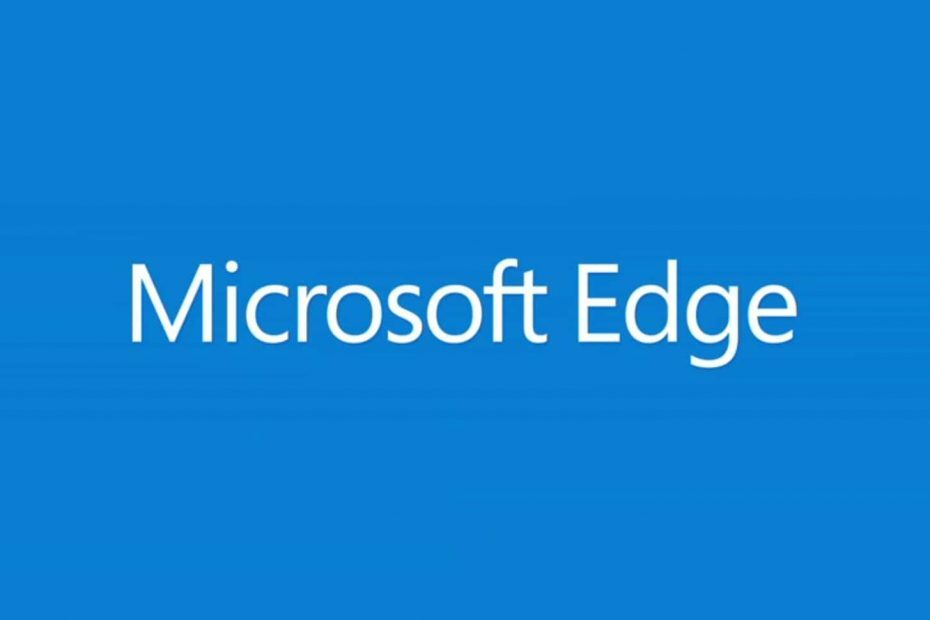- Το Microsoft Edge είναι πλέον ένα ώριμο πρόγραμμα περιήγησης ιστού και αυτός ο οδηγός εστιάζει στον τρόπο εισαγωγής των αγαπημένων στο Edge.
- Πρώτα απ 'όλα, λάβετε υπόψη ότι υπάρχουν πιο εξελιγμένα και ευκολότερα στη χρήση προγράμματα περιήγησης εκεί έξω.
- Μια λύση του Ο τρόπος εισαγωγής αγαπημένων στο Edge είναι με τη χρήση της ειδικής επιλογής στο εσωτερικό.
- Σε αυτόν τον οδηγό, θα μάθετε επίσης πώς να προσαρμόζετε τα Αγαπημένα στο Edge.

Αξίζετε ένα καλύτερο πρόγραμμα περιήγησης! 350 εκατομμύρια άνθρωποι χρησιμοποιούν το Opera καθημερινά, μια πλήρη εμπειρία πλοήγησης που συνοδεύεται από διάφορα ενσωματωμένα πακέτα, βελτιωμένη κατανάλωση πόρων και εξαιρετικό σχεδιασμό.Να τι μπορεί να κάνει η Opera:
- Εύκολη μετεγκατάσταση: χρησιμοποιήστε τον βοηθό Opera για να μεταφέρετε τα εξερχόμενα δεδομένα, όπως σελιδοδείκτες, κωδικούς πρόσβασης κ.λπ.
- Βελτιστοποίηση χρήσης πόρων: η μνήμη RAM χρησιμοποιείται πιο αποτελεσματικά από ό, τι το Chrome
- Ενισχυμένο απόρρητο: δωρεάν και απεριόριστο ενσωματωμένο VPN
- Χωρίς διαφημίσεις: το ενσωματωμένο πρόγραμμα αποκλεισμού διαφημίσεων επιταχύνει τη φόρτωση σελίδων και προστατεύει από την εξόρυξη δεδομένων
- Λήψη του Opera
Πολλά απο Windows 10 Οι χρήστες μάλλον αποφάσισαν να μεταβούν στο Microsoft Edge μόλις κυκλοφορήσει πλήρως.
Και ένα από τα κύρια προβλήματα κατά τη μετάβαση σε άλλο πρόγραμμα περιήγησης προσθέτει τους σελιδοδείκτες ή τα αγαπημένα σας από το προηγούμενο πρόγραμμα περιήγησης.
Έτσι, σε αυτόν τον γρήγορο οδηγό, θα σας δείξω πώς μπορείτε εύκολα να εισαγάγετε τα αγαπημένα σας από το προηγούμενο πρόγραμμα περιήγησής σας Ακρη, επομένως δεν χρειάζεται να επισκέπτεστε κάθε ιστότοπο και να το κάνετε χειροκίνητα.
Πώς μπορώ να εισαγάγω τα αγαπημένα μου στο Microsoft Edge;
1. Χρησιμοποιήστε διαφορετικό πρόγραμμα περιήγησης

Ο διαισθητικός σχεδιασμός βρίσκεται συνήθως σε προγράμματα περιήγησης με μεγάλες ομάδες πίσω τους, όπως το Mozilla Firefox, το Microsoft Edge ή το Google Chrome. Ωστόσο, ορισμένα κρυμμένα πετράδια έχουν πολλά να προσφέρουν.
Για παράδειγμα, κανένα πρόγραμμα περιήγησης ιστού δεν μπορεί να ταιριάζει με το Opera, όταν πρόκειται για τις απόλυτες δυνατότητες προσαρμογής που σας παρέχει.
Αυτό δεν περιλαμβάνει μόνο οπτικές τροποποιήσεις, αλλά και αναδιάταξη στοιχείων διεπαφής χρήστη, όπως τα αγαπημένα σας, με τρόπους που ταιριάζουν καλύτερα στις ανάγκες σας.
Ακόμα κι αν δεν μπορείτε να το κάνετε με τα ενσωματωμένα εργαλεία της Opera, υπάρχει πάντα τουλάχιστον μία επέκταση που θα το κάνει.
Επιπλέον, η εισαγωγή Αγαπημένων από άλλα προγράμματα περιήγησης είναι εξαιρετικά εύκολη και θα σας ζητηθεί να το κάνετε ούτως ή άλλως κατά την πρώτη εγκατάσταση του Opera.
Μπορείτε να καταργήσετε και να προσθέσετε αγαπημένα στην αρχική οθόνη σας, να δημιουργήσετε ένα νέο μενού Αγαπημένων με αρκετά ευκολία.
Επίσης, μπορείτε να ομαδοποιήσετε αγαπημένους ιστότοπους για διαφορετικά προφίλ. Μπορείτε να δημιουργήσετε τα δικά σας προφίλ, καθιστώντας το ιδανικό για υπολογιστές με πολλούς χρήστες.

ΛΥΡΙΚΗ ΣΚΗΝΗ
Ένα πρόγραμμα περιήγησης ιστού που επισημαίνει τις δυνατότητες προσαρμογής με τρόπους που άλλα προγράμματα περιήγησης μπορούν να ονειρευτούν μόνο!
2. Χρησιμοποιήστε την ειδική επιλογή στο Microsoft Edge
- Ανοιξε Ακρη και μεταβείτε στο διακεκομμένο μενού (…).
- Στο κάτω μέρος του κύριου μενού κάντε κλικ στο Ρυθμίσεις για να ανοίξετε το παράθυρο ρυθμίσεων.
- Επιλέγω Εισαγωγή αγαπημένων από άλλο πρόγραμμα περιήγησης.

- Θα σαρώσει όλα τα προγράμματα περιήγησης που είναι εγκατεστημένα στον υπολογιστή σας, ώστε να μπορείτε να ελέγξετε από ποιο πρόγραμμα περιήγησης θέλετε να εισαγάγετε τα αγαπημένα σας
- Αφού ελέγξετε το πρόγραμμα περιήγησης που θέλετε, απλώς κάντε κλικ Εισαγωγή και οι σελιδοδείκτες θα εμφανιστούν σύντομα στο Edge
Η Microsoft συμπεριέλαβε την επιλογή εισαγωγής αγαπημένων από άλλα προγράμματα περιήγησης στο Edge, ώστε να μπορείτε να το κάνετε εύκολα, σε λίγα μόνο λεπτά.
Αυτό είναι, τώρα έχετε όλα τα αποθηκευμένα αγαπημένα σας από άλλα προγράμματα περιήγησης στο Microsoft Edge.
Αυτή είναι μια εξαιρετική επιλογή γιατί η μετάβαση σε κάθε ιστότοπο ξεχωριστά και η αποθήκευση των αγαπημένων σας θα ήταν πολύ ενοχλητική και θα απαιτούσε πολύ χρόνο.
Δυστυχώς, το Microsoft Edge δεν υποστηρίζει την εισαγωγή σελιδοδεικτών HTML, αλλά δεν μπορείτε απλώς να σύρετε τους σελιδοδείκτες σας από άλλο πρόγραμμα περιήγησης στο Edge, όπως συμβαίνει με ορισμένα άλλα προγράμματα περιήγησης ιστού.
Δεν γνωρίζουμε εάν η Microsoft το αλλάξει στο μέλλον, επομένως δεν μπορούμε να σας πούμε τίποτα αυτήν τη στιγμή.
Εάν έχετε προβλήματα απόδοσης με το Microsoft Edge, όπως προβλήματα σύνδεσης ή διακοπής λειτουργίας, μπορείτε να το δείτε τον οδηγό αντιμετώπισης προβλημάτων Edge.
3. Προσαρμόστε τη γραμμή αγαπημένων στο Microsoft Edge

Από τη σύνταξη αυτής της ανάρτησης, η Microsoft πρόσθεσε μια σειρά από νέα ενδιαφέροντα χαρακτηριστικά στο Edge. Για παράδειγμα, μπορείτε τώρα προσαρμόστε τη γραμμή αγαπημένων σας και καλύτερα να οργανώσετε τις σελίδες σας σε φακέλους.
Εκτός από αυτό, μπορείτε επίσης να επεξεργαστείτε τη διεύθυνση URL των αποθηκευμένων σελίδων, να καταργήσετε φακέλους από τη λίστα αγαπημένων σας και ακόμη και να καρφιτσώσετε ιστοσελίδες στο μενού Έναρξη.
Μιλώντας για τη σελίδα Αγαπημένα του Edge, πολλοί χρήστες παραπονέθηκαν ότι αυτή η σελίδα εξαφανίστηκε μετά την εγκατάσταση των τελευταίων ενημερώσεων των Windows 10. Για περισσότερες πληροφορίες σχετικά με το πώς να το επαναφέρετε, μπορείτε να το χρησιμοποιήσετε αυτός ο οδηγός.
Ελπίζουμε ότι ο οδηγός μας σας βοήθησε να μετακινήσετε τα Αγαπημένα σας στο Microsoft Edge. Εάν έχετε άλλες προτάσεις, μην διστάσετε να μας αφήσετε ένα σχόλιο παρακάτω.
 Εξακολουθείτε να αντιμετωπίζετε προβλήματα;Διορθώστε τα με αυτό το εργαλείο:
Εξακολουθείτε να αντιμετωπίζετε προβλήματα;Διορθώστε τα με αυτό το εργαλείο:
- Κάντε λήψη αυτού του εργαλείου επισκευής υπολογιστή βαθμολογήθηκε Μεγάλη στο TrustPilot.com (η λήψη ξεκινά από αυτήν τη σελίδα).
- Κάντε κλικ Εναρξη σάρωσης για να βρείτε ζητήματα των Windows που θα μπορούσαν να προκαλέσουν προβλήματα στον υπολογιστή.
- Κάντε κλικ Φτιάξ'τα όλα για την επίλυση προβλημάτων με τις κατοχυρωμένες τεχνολογίες (Αποκλειστική έκπτωση για τους αναγνώστες μας).
Το Restoro κατεβάστηκε από 0 αναγνώστες αυτόν τον μήνα.